Samsung SGH-X610: Функции вызова
Функции вызова: Samsung SGH-X610
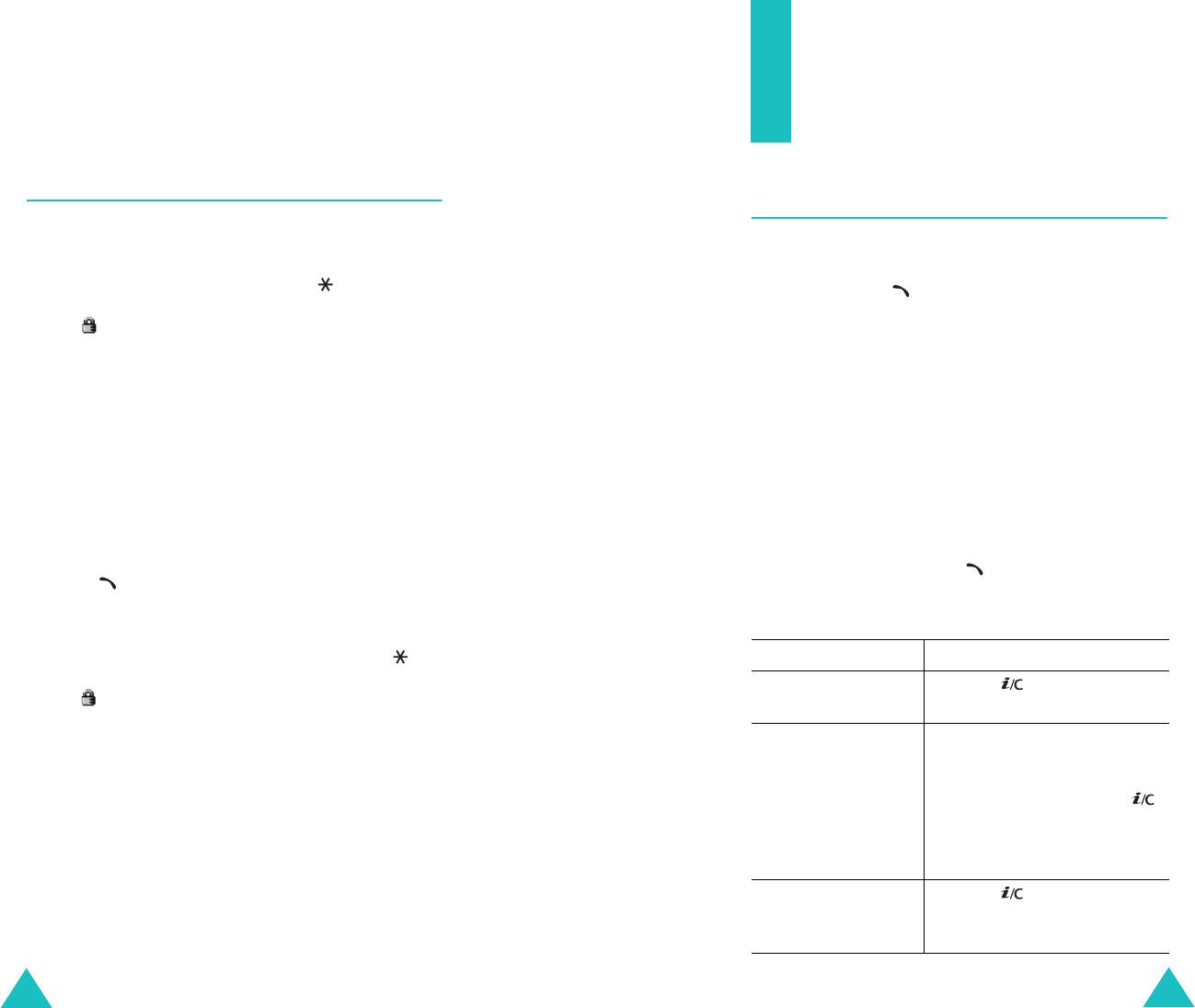
Подготовка к работе
Функции вызова
Блокировка или разблокировка
клавиатуры
Как сделать вызов
Во избежание случайного нажатия клавиш
предусмотрена блокировка клавиатуры.
Когда на дисплее отображается экран режима
ожидания, введите код зоны и номер телефона, затем
В режиме ожидания нажмите клавишу и
нажмите клавишу .
удерживайте ее нажатой до появления на дисплее
значка
и сообщения «Клавиатура блокирована».
Примечание
. Если вызываемый абонент не отвечает или
занят и при этом в меню
Дополнительные
настройки
На входящий звонок можно ответить нажатием любой
включен пункт
Автодозвон
(
Меню 5.7.1
), телефон
клавиши даже в том случае, если клавиатура
автоматически повторяет набор номера максимум десять
заблокирована. После завершения вызова режим
раз. Подробнее см. стр.120.
блокировки клавиатуры восстанавливается по
истечении времени, заданного в меню
Международные вызовы
Автоблокировка клавиатуры
(
Меню 5.7.2
).
1. Нажмите и удерживайте нажатой клавишу
0
.
Посылка экстренных вызовов возможна даже при
Отображается символ
+
.
заблокированной клавиатуре. Наберите номер
экстренного вызова. При появлении запроса на
2. Введите код страны, код зоны и телефонный номер,
подтверждение нажмите программную клавишу
Да
или
затем нажмите клавишу .
клавишу . После завершения вызова сразу же
восстанавливается режим блокировки клавиатуры.
Исправление номера
Для выхода из режима блокировки клавиатуры нажмите
программную клавишу
Разблок.
, затем клавишу .
Для удаления Нажмите...
Отображается сообщение «Клавиатура активна», и
последней
клавишу .
значок
исчезает.
отображаемой цифры
Кроме того, в меню
Автоблокировка клавиатуры
любой другой цифры
клавишей «Влево» или
(
Меню 5.7.2
) можно задать автоматическую блокировку
номера
«Вправо» переместите курсор в
клавиатуры. Подробнее см. стр. 120.
позицию справа от удаляемой
цифры. Нажмите клавишу .
Можно также вставить
пропущенную цифру, нажав
соответствующую клавишу.
всего содержимого
клавишу
и удерживайте ее
дисплея
нажатой не менее одной
секунды.
22
23
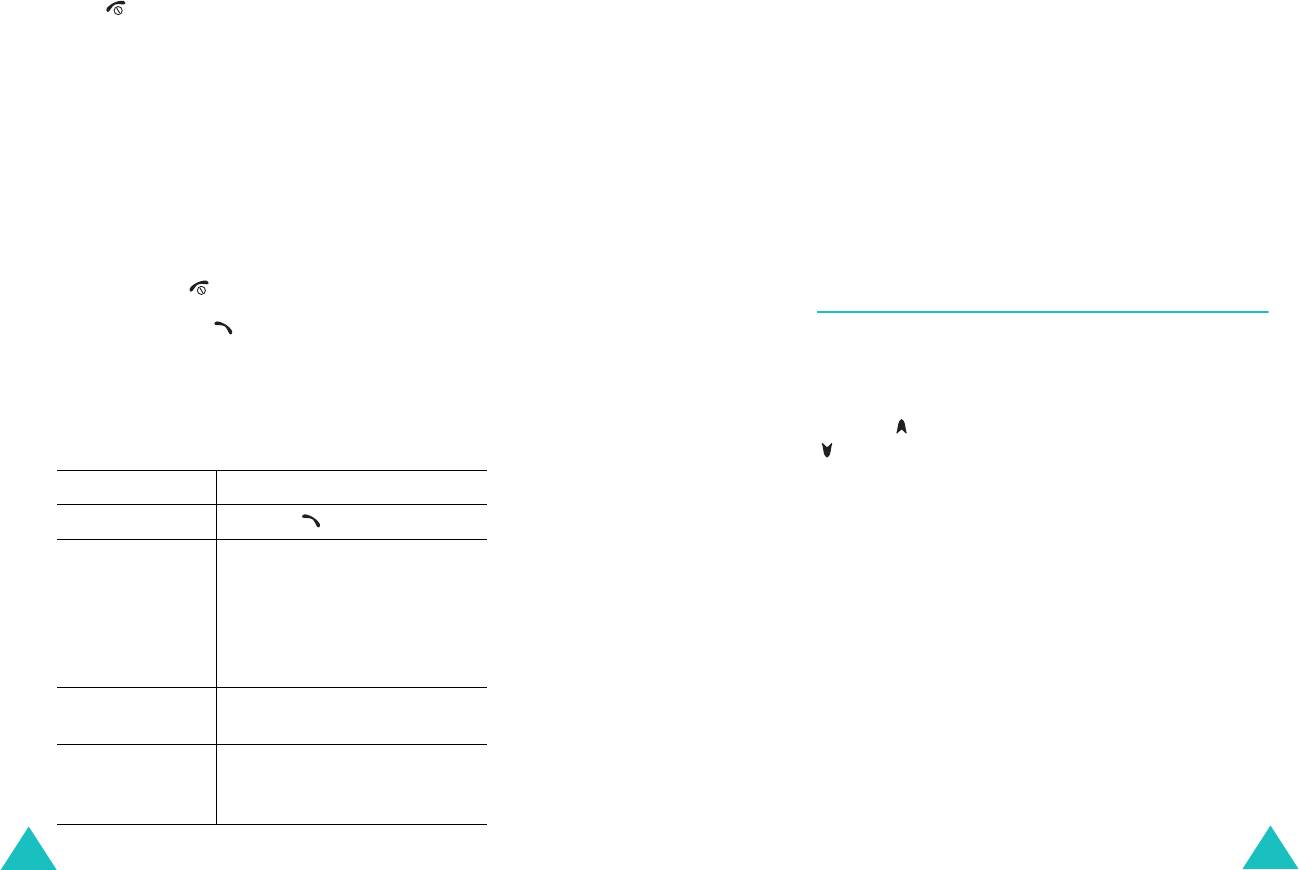
Функции вызова
Функции вызова
Завершение вызова
Вызов из телефонной книги
Для завершения вызова не удерживая нажмите
Регулярно используемые номера телефонов можно
клавишу .
сохранить на SIM-карте или в памяти телефона.
Совокупность этих записей называется телефонной
книгой.
Повторный набор последнего номера
Для набора номера, хранящегося в телефонной книге,
В телефоне хранятся набранные номера и номера
достаточно нажать несколько клавиш. Наиболее часто
вызывающих абонентов для принятых и пропущенных
используемые номера можно назначить цифровым
вызовов (если они известны). Подробнее см. «Журнал
клавишам с помощью функции быстрого набора.
звонков» на стр. 93.
Подробнее функции телефонной книги
Для повторного вызова по любому из этих номеров:
рассматриваются на стр. 32.
1. Если на дисплее отображаются какие-либо
введенные символы, вернитесь в режим ожидания,
нажав клавишу .
Регулировка громкости
2. Нажмите клавишу для отображения списка
номеров последних вызовов в обратном
Для регулировки громкости динамика во время вызова
хронологическом порядке.
пользуйтесь клавишами регулировки громкости на
правой стороне телефона.
3. Прокручивая список номеров клавишами «Вверх» и
Клавиша служит для увеличения громкости, клавиша
«Вниз», выделите требуемый номер.
– для уменьшения громкости.
4. Для
... Нажмите...
В режиме ожидания эти клавиши позволяют
регулировать громкость тональных сигналов
набора номера клавишу .
клавиатуры.
редактирования
программную клавишу
Опции
и
номера
выберите пункт
Пpaвкa нoмepa
.
Внесите изменения в номер в
соответствии с инструкциями из
раздела «Исправление номера»
на стр.23.
удаления номера программную клавишу
Опции
и
выберите пункт
Удалить
.
удаления всех
программную клавишу
Опции
и
номеров из списка
выберите пункт
Удалить
все
.
журнала звонков
Подробнее см. стр. 95.
24
25
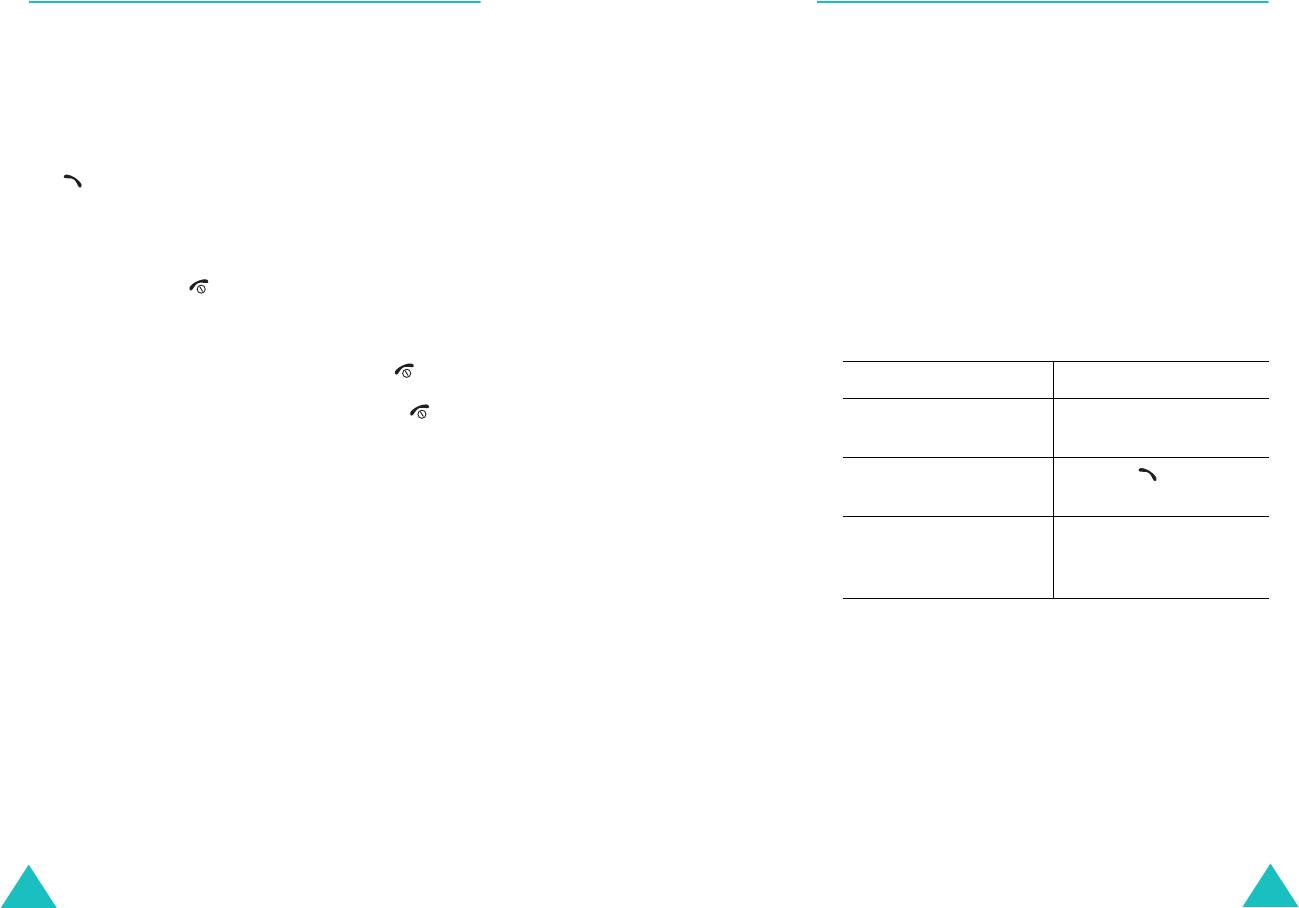
Функции вызова
Функции вызова
Ответ на вызов
Просмотр списка пропущенных вызовов
При поступлении вызова подается звуковой сигнал
Если по какой-либо причине Вы не смогли ответить на
вызова.
вызов, можно выяснить номер вызывавшего абонента и
перезвонить ему.
Отображается номер телефона или имя вызывающего
абонента, если оно сохранено в телефонной книге.
Сразу после того, как вызов не был принят, на экране
ожидания отображается количество пропущенных
1. Для ответа на входящий вызов нажмите клавишу
вызовов.
или программную клавишу
Принять
.
Для немедленного просмотра пропущенного вызова:
Если в меню
Дополнительные
настройки
включен
пункт
Ответ
любой клавишей
(
Меню 5.7.3
), для
1. Нажмите программную клавишу
Просмотр
.
ответа на вызов можно нажать любую клавишу,
При наличии пропущенных вызовов отображается
кроме клавиши и программной клавиши
Отказ
.
номер вызывающего абонента для последнего
См. стр.120.
пропущенного вызова.
Примечание
. Для отклонения вызова нажмите
программную клавишу
Отказ
или клавишу
.
2.
Для... Нажмите...
2. Для завершения вызова нажмите клавишу .
просмотра списка
клавишу «Вверх» или
пропущенных вызовов
«Вниз».
Примечание
. Во время работы с телефонной книгой или
с функциями меню также можно ответить на вызов. После
вызова по
клавишу .
завершения вызова на дисплее вновь отображается экран
отображаемому номеру
функции, использовавшейся до поступления вызова.
изменения или удаления
программную клавишу
номера для
Выбрать
. См. далее.
пропущенного вызова
Правка номера для пропущенного вызова
Примечание
. Если номер вызывающего абонента для
пропущенного вызова не определяется, пункт
Правка
номера
не отображается.
1. Нажмите программную клавишу
Опции
.
2. Клавишей «Вверх» или «Вниз» выделите пункт
Правка номера
.
26
27
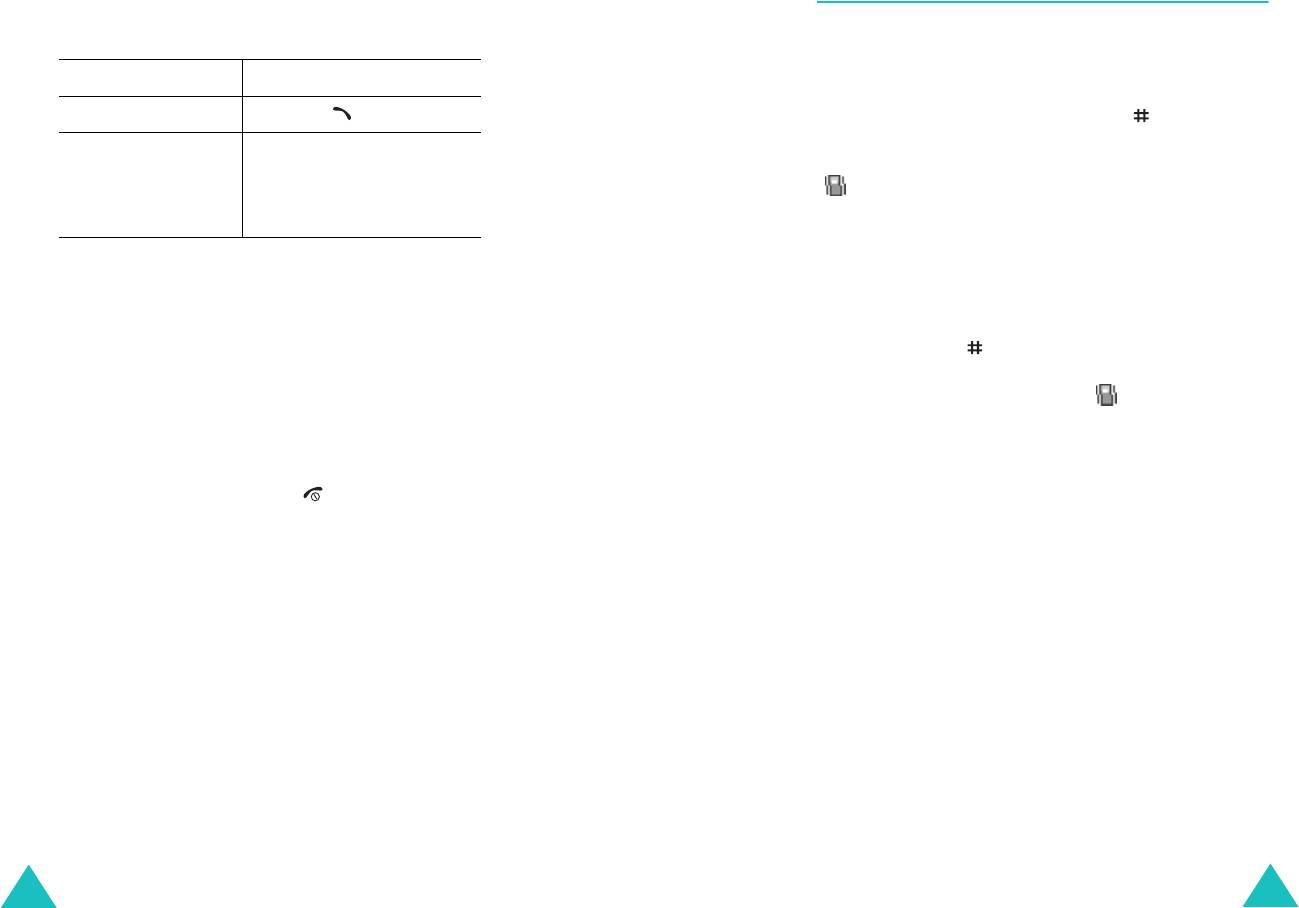
Функции вызова
Функции вызова
3. Нажмите программную клавишу
Выбрать
.
Быстрое переключение в режим без звука
4. Внесите изменения в номер.
Режим без звука удобен при необходимости
отключения звуковых сигналов телефона (например, в
5.
Для... Нажмите...
театре).
вызова по номеру клавишу .
В режиме ожидания нажмите клавишу
и
удерживайте ее нажатой до появления на дисплее
сохранения номера программную клавишу
сообщения «Режим без звука» и значка вибросигнала
Сохран.
и введите имя и
().
ячейку памяти. Подробнее
см. стр. 32.
В режиме без звука в зависимости от функции и
ситуации подается вибросигнал, мигает подсветка или
никаких операций не выполняется.
Удаление пропущенного вызова
Для выхода из режима без звука и восстановления
1. Нажмите программную клавишу
Опции
.
предыдущих параметров звуковых сигналов снова
нажмите клавишу
и удерживайте ее нажатой до тех
2. При необходимости клавишей «Вверх» или «Вниз»
пор, пока не появится сообщение «Режим без звука
выделите пункт
Удалить
.
отключен». Значок вибросигнала () больше не
отображается.
3. Нажмите программную клавишу
Выбрать
.
Примечания
.
В любой момент можно выйти из меню
• При выключении телефона режим без звука
«Пропущенные», нажав клавишу .
автоматически выключается.
• При включении режима без звука звуковой сигнал
Примечание
. К функции пропущенного вызова можно
срабатывания затвора камеры не выключается.
перейти в любой момент, выбрав меню
Пропущенные
(
Меню 2.1
). Подробнее см. стр. 93.
28
29
Оглавление
- Coдержание
- Важная информация по технике безопасности
- Комплектация
- Ваш телефон
- Подготовка к работе
- Функции вызова
- Выбор функций и
- Телефонная книга
- Ввод текста
- Функции режима
- Меню
- Сообщения
- Журнал звонков
- Камера
- Настройка звука
- Настройка телефона
- Органайзер
- Услуги сети
- WAP и игры
- Устранение неполадок
- Коды доступа
- Охрана здоровья и
- Глоссарий



